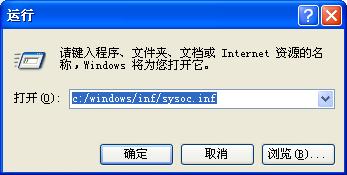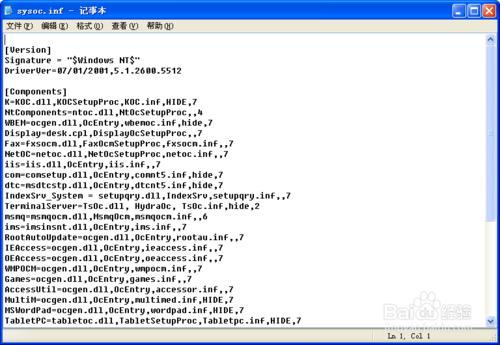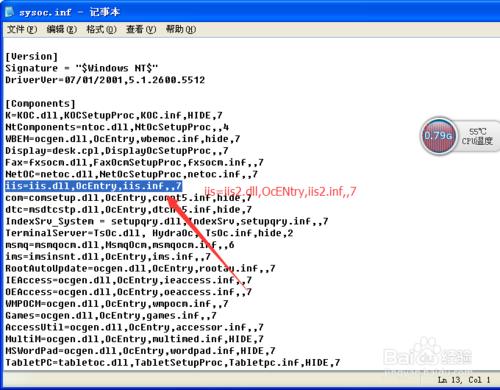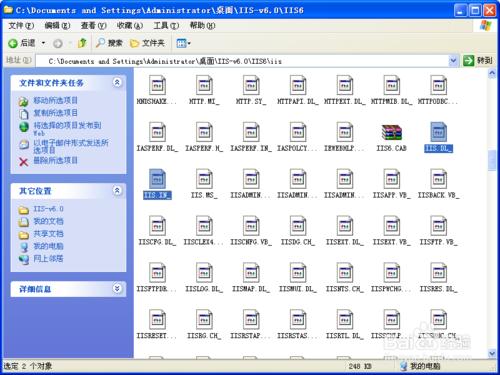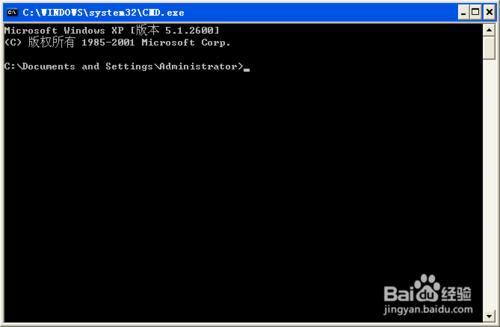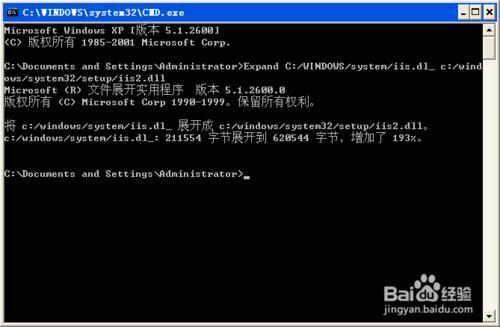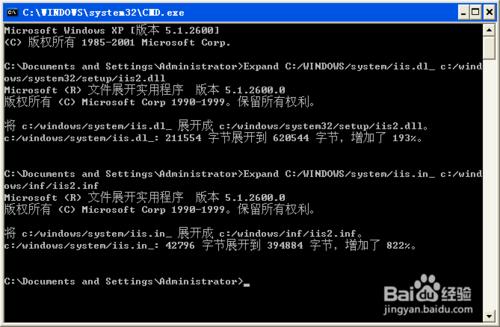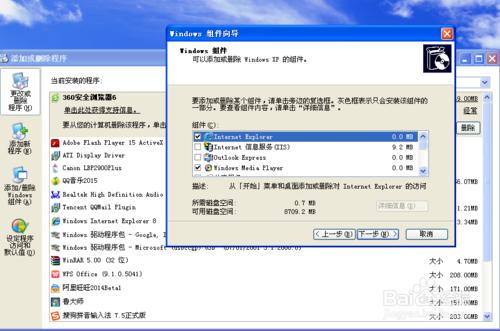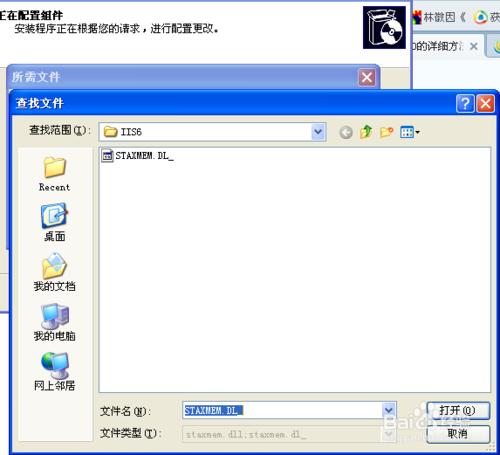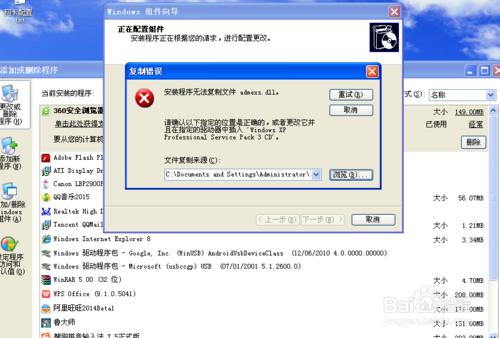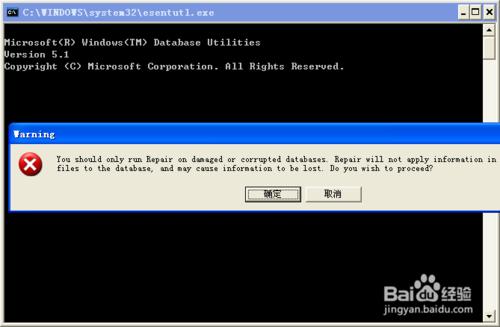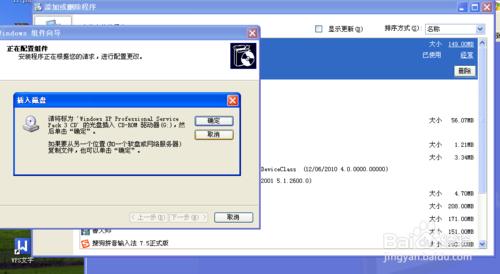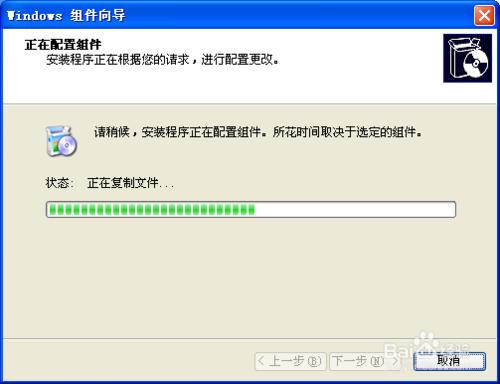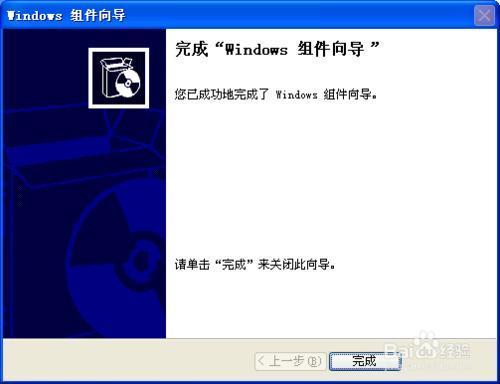iis6.0下載以後在xp系統上面安裝,總是提示一些東西,總之就是安裝不成功,討厭討厭,下面來介紹一下解決方案。
工具/原料
IIS6.0
xp系統
方法/步驟
下載好IIS6.0,解壓,然後運行下列命令,c:/windows/inf/sysoc.inf
然後找到iis=iis.dll,OcEntry,iis.inf,,7,改成iis=iis2.dll,OcEntry,iis.inf,,7即可
在iis6.0安裝包中找到iis.dl_和iis.in_兩個文件,一起拷到目錄(C:/WINDOWS/system)。用cmd輸入Expand命令解開iis.dl_和iis.in_
格式為:
Expand C:/WINDOWS/system/iis.dl_ c:/windows/system32/setup/iis2.dll
Expand C:/WINDOWS/system/iis.in_ c:/windows/inf/iis2.inf
接著就和安裝IIS5.1的步驟一樣了。記得把目錄指向IIS6.0安裝包,但是出現問題了,安裝程序無法複製文件admexs.dll
我們接著用下面的方法解決,開始運行cmd,輸入esentutl /p %windir%/security/database/secedit.sdb,然後出現一個對話框,點擊確定。
以為問題解決了,可是還是沒有,心裡挺煩的,但是多方思考以後才明白,原來問題出在這裡:
IIS版本安裝錯誤了,“XP對應的IIS是是v5.1”,“Windows Server 2003對應的是IIS V6.0”,拿IIS V6.0去安裝在XP上,會提示這些錯誤。
解決方案:在網上下載完整版的IIS5.1,然後按照控制面板-添加刪除程序-添加刪除Windows組件-找到IIS5.1對應目錄即可成功安裝。原來不折騰不知道,折騰了才知道啊。